WordPressのデフォルト設定で『投稿』と表示されている「投稿」メニュー。
ブログとしてのサイトであれば「投稿」で正解ですが、コーポレートサイトなどでは『お知らせ』などの情報として投稿するのがほとんどです。
『お知らせ』として投稿してもらうためにWordpressを設置するのであれば、やはり「投稿」の表示は「お知らせ」など目的に合わせた表示にしておきたいものです。
WordPressの設置・カスタマイズを生業の一部とする人であれば尚更だと思います。
ここでは、左側ナビゲーションの『投稿』の表示の変更方法を説明します。
とはいっても、下記を functions.php にコピペして「お知らせ」のところを任意の名称に変更すれば完了です。
(下記は「投稿」を「お知らせ」に変更しています。)
/* 管理メニューの「投稿」に関する表示を「お知らせ」に変更
*************************************************************************************/
function change_post_menu_label() {
global $menu;
global $submenu;
$menu[5][0] = 'お知らせ';
$submenu['edit.php'][5][0] = 'お知らせ一覧';
$submenu['edit.php'][10][0] = '新しいお知らせ';
$submenu['edit.php'][16][0] = 'タグ';
}
/* 管理画面上の「投稿」に関する表示を「お知らせ」に変更
*************************************************************************************/
function change_post_object_label() {
global $wp_post_types;
$labels = &$wp_post_types['post']->labels;
$labels->name = 'お知らせ';
$labels->singular_name = 'お知らせ';
$labels->add_new = _x('追加', 'お知らせ');
$labels->add_new_item = 'お知らせの新規追加';
$labels->edit_item = 'お知らせの編集';
$labels->new_item = '新規お知らせ';
$labels->view_item = 'お知らせを表示';
$labels->search_items = 'お知らせを検索';
$labels->not_found = '記事が見つかりませんでした';
$labels->not_found_in_trash = 'ゴミ箱に記事は見つかりませんでした';
}
add_action( 'init', 'change_post_object_label' );
add_action( 'admin_menu', 'change_post_menu_label' );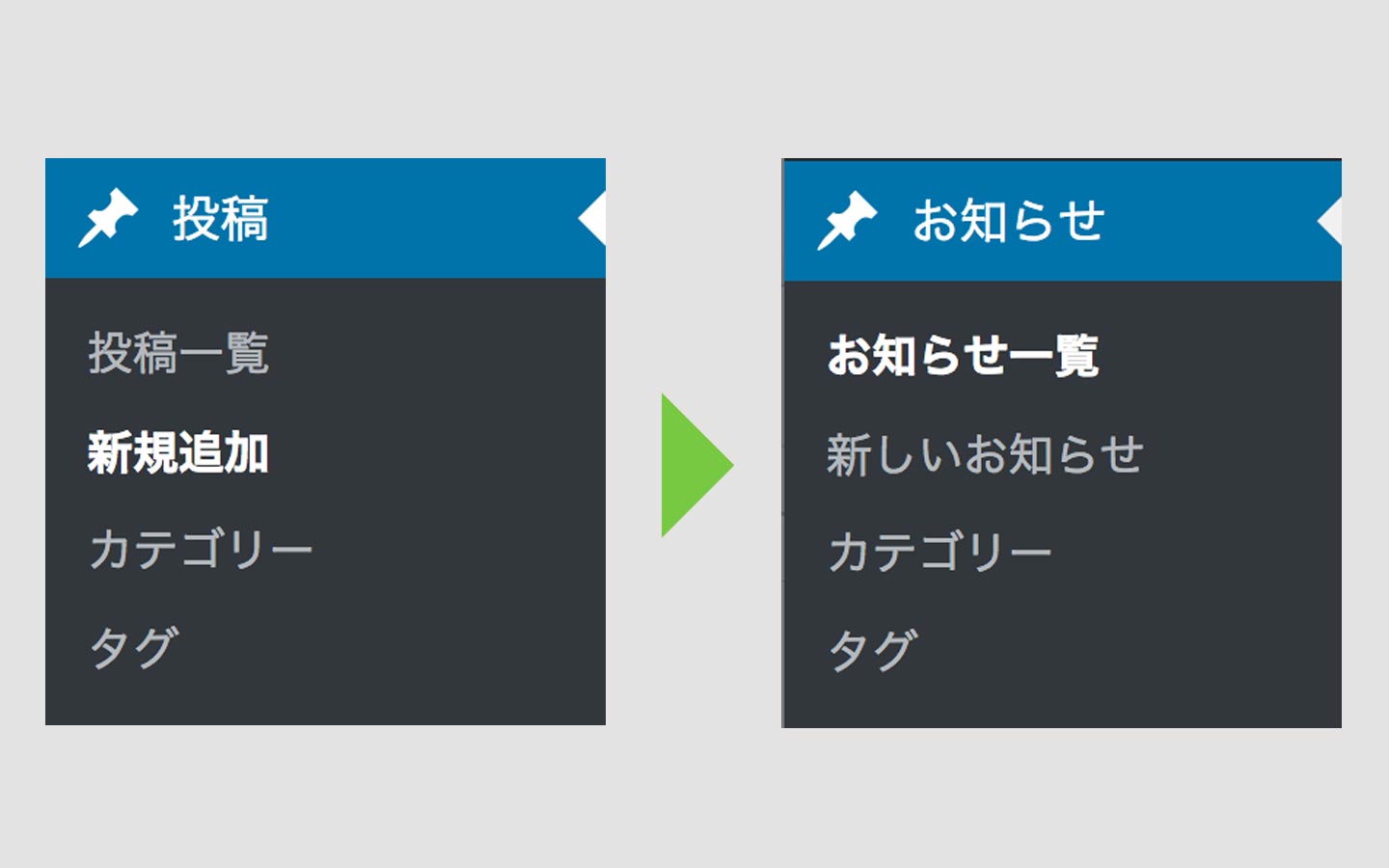



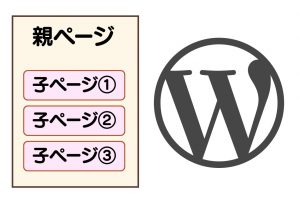



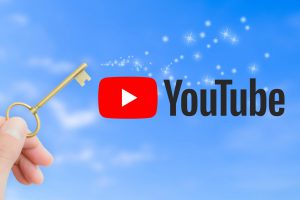


コメントを残す